Enhetslänkar
Så du har väntat på ett viktigt samtal hela dagen, men din telefon ringer helt enkelt inte. När du kollar inser du att samtalet gick direkt till din röstbrevlåda.

Att din telefon automatiskt skickar varje inkommande samtal till din röstbrevlåda är inte bara irriterande; det kan vara ett allvarligt problem i en nödsituation. Lyckligtvis löser problemet vanligtvis att justera dina inställningar. Låt oss kolla in några knep du kan prova innan du kontaktar din leverantör.
Anledningar till att samtal går direkt till röstbrevlådan på en iPhone
Klager dina vänner över att de inte kan nå dig? Samtal som går direkt till röstbrevlådan kan ha många orsaker. Här är vad du ska kontrollera på din iPhone.
Stäng av flygplansläge
Det kanske låter enkelt, men det första du bör kontrollera är att din telefon har mottagning. Om du av misstag slår på flygplansläget kan det hindra din telefon från att ansluta till ett nätverk. Svep nedåt på skärmen för att öppna din iPhones kontrollcenter och se till att flygplansläget är avstängt. Om du inte kan se flygplansikonen i ditt kontrollcenter hittar du den i appen Inställningar.
Inaktivera Stör ej
Ett annat mindre missöde som kan hindra inkommande samtal från att komma fram är att ha aktiverat din iPhones Stör ej-läge (DND).
iPhones har flera fokuslägen som du kan aktivera när du inte vill att din telefon ska distrahera dig. Den här funktionen implementerades i iOS 15.
Till skillnad från att sätta din iPhone på Tyst, kan dessa lägen blockera samtal helt, beroende på deras inställningar. Du kan aktivera och inaktivera DND manuellt, men det är också möjligt att schemalägga det, så det är lätt att glömma om det är aktivt. Så här inaktiverar du DND för att säkerställa att du kan nås.
- Dra upp din iPhones kontrollcenter och leta efter en halvmånebricka.
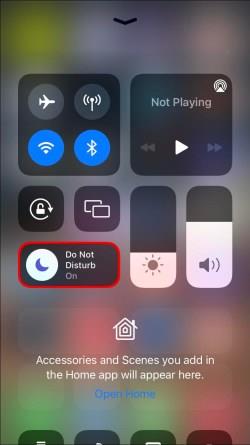
- Om knappen är vit med en violett måne är DND på. Tryck på den för att stänga av den.
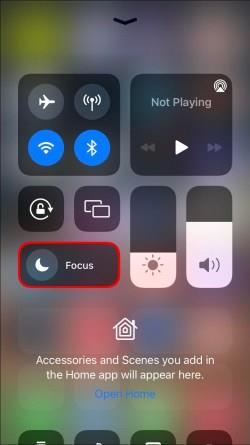
Du kan också hitta DND i dina inställningar:
- Gå till din iPhones inställningar .
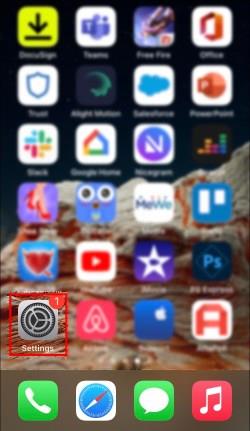
- Hitta fokus .
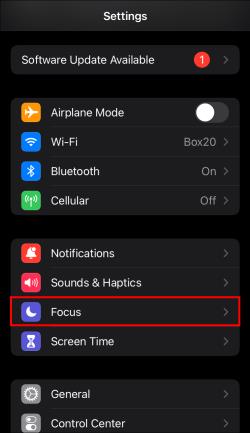
- Tryck på Stör ej eller något fokusläge du använder.
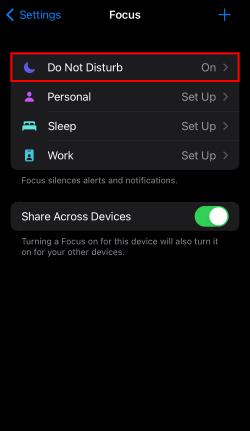
- Växla omkopplaren för att stänga av den eller anpassa inställningarna för att tillåta samtal från utvalda personer.
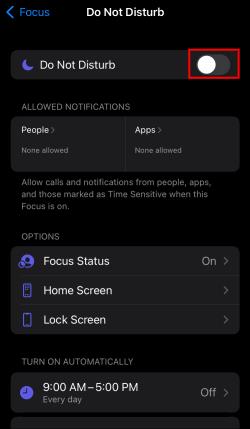
Tysta inte okända uppringare
En annan iPhone-inställning som omdirigerar inkommande samtal till din röstbrevlåda är att tysta okända uppringare. Den här funktionen, introducerad i iOS 13, kan vara användbar när du inte vill att personer som inte finns på din kontaktlista ska nå dig. Många användare bestämmer sig för att aktivera den här funktionen för att skärma bluffsamtal. Nackdelen är att du aldrig vet när någon av dina kontakter byter nummer.
Att slå på den här funktionen av misstag kan också vara ett problem. Så här stänger du av den.
- Öppna dina inställningar och hitta alternativet Telefon .
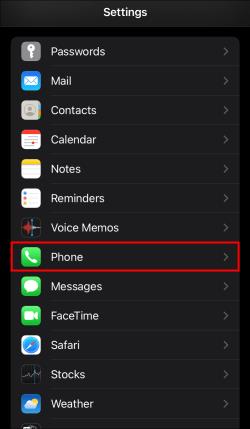
- Tryck på Tysta okända uppringare .
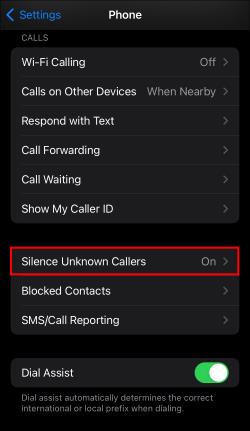
- Stäng av strömbrytaren.
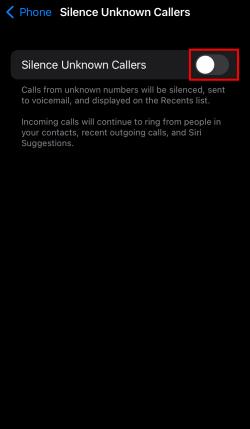
Redigera dina meddelandeinställningar
Oskyldiga aviseringsinställningar kan också orsaka problem med att ta emot samtal ibland. Ta en titt på din iPhones aviseringsinställningar på följande sätt.
- Öppna appen Inställningar och gå till Aviseringar .
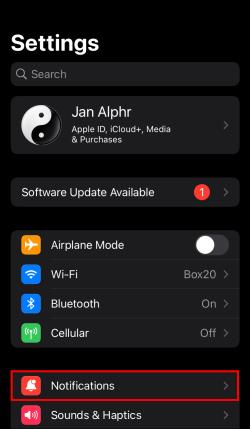
- Välj Telefon och se till att aviseringar är aktiverade.
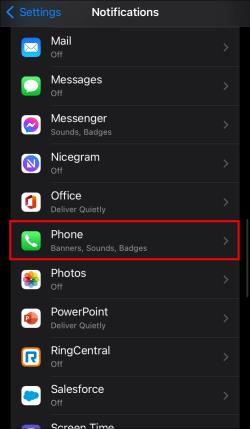
- Se till att märken är på.
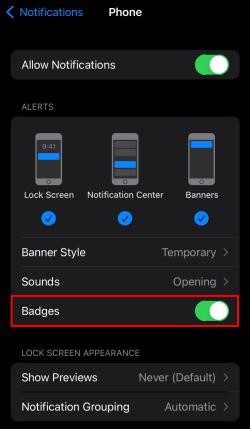
Testa om detta löste ditt problem.
Uppdatera dina operatörsinställningar
Innan du kontaktar din operatör för hjälp kan du prova en sista metod. Att uppdatera dina operatörsinställningar kan ofta lösa problem när samtal går direkt till röstbrevlådan. Följ dessa steg på din iPhone.
- Öppna Inställningar och gå till Allmänt .
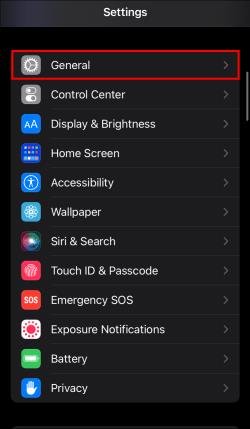
- Välj Om och vänta några sekunder. Om det finns en uppdatering tillgänglig, dyker den upp automatiskt.
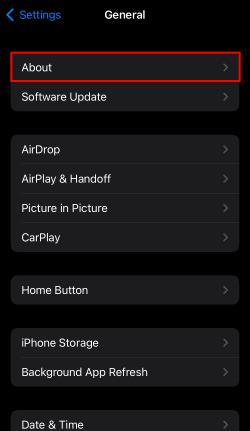
- Om du får en popup, tryck på Uppdatera . Om inget händer är dina inställningar redan uppdaterade, och det är inte det som orsakar ditt röstmeddelandeproblem.
Anledningar till att samtal går direkt till röstbrevlådan på en Android-enhet
Går inkommande samtal direkt till din röstbrevlåda på din Android-enhet? Låt oss se vad du kan göra åt det.
Inaktivera flygplansläge
Se först till att din telefon har service. Om du ser ett X-tecken bredvid nätverksikonen i din Android-telefons statusfält kan du vara på en plats utan signal, vilket resulterar i att samtal går direkt till din röstbrevlåda. Om du inte är mitt i vildmarken, är problemet dock på din sida.
Om du ser en flygplansikon i statusfältet drar du ned dina snabbinställningar och inaktiverar flygplansläget. Din telefon kommer att ansluta till ett nätverk och du kommer att kunna ta emot samtal igen.
Stäng av Stör ej
Nästa Android-funktion som kan störa inkommande samtal är Stör ej (DND). Den här funktionen är praktisk när du inte vill att din telefon ska distrahera dig. Du måste dock stänga av den för att ta emot samtal.
- Öppna dina Inställningar .
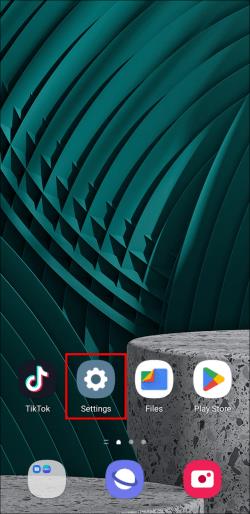
- Hitta ljud och vibrationer .
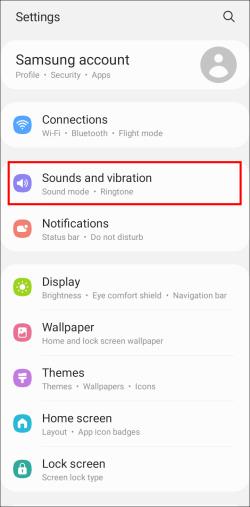
- Tryck på Stör ej och se till att den är avstängd.
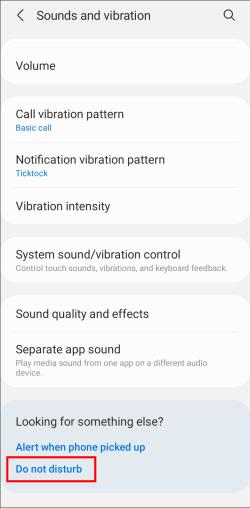
Du kan också anpassa dina DND-inställningar här, inklusive att schemalägga detta läge och tillåta samtal selektivt.
Avblockera nummer
Om vissa samtal går direkt till din röstbrevlåda kan du ha blockerat dessa kontakter. Kontrollera din blockeringslista på följande sätt.
- Öppna din Android- telefonapp .

- Tryck på de tre vertikala prickarna i det övre högra hörnet och välj Inställningar .

- Tryck på Blockera nummer .
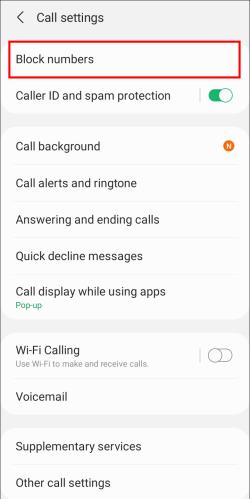
- Du ser din blockeringslista här. Ta bort alla kontakter för att ta emot samtal från dem.
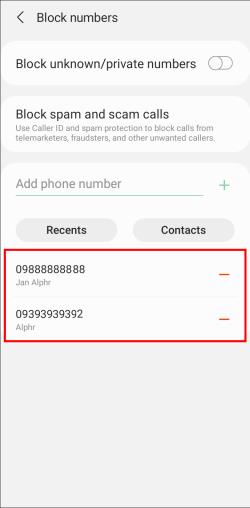
Tillåt okända nummer
Om dina vänners samtal kommer fram, men du har problem med att ta emot samtal från okända nummer, kanske du har en annan blockeringsfunktion aktiverad. Följ stegen nedan för att kontrollera om det finns okänt nummerblockering.
- Gå till din telefonapp och tryck på de tre prickarna i det övre högra hörnet.

- Välj Blockera nummer . Tryck på alternativet Inställningar om du inte kommer direkt till inställningarna.

- Stäng av Blockera okända/privata nummer .
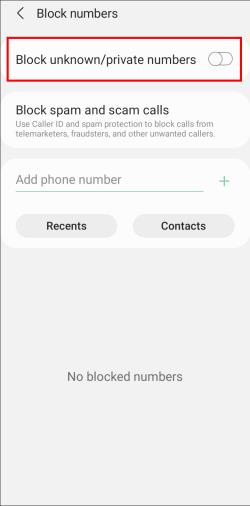
Inaktivera vidarekoppling
Vissa Android-telefoner tillåter vidarekoppling, vilket är en annan faktor som potentiellt kan störa dina inkommande samtal. Att inaktivera vidarekoppling av samtal kan lösa ditt problem.
- Öppna din telefonapp och tryck på de tre vertikala prickarna i hörnet.

- Välj Inställningar .

- Tryck på Vidarekoppling om det är tillgängligt. Inaktivera alla alternativ för vidarekoppling.
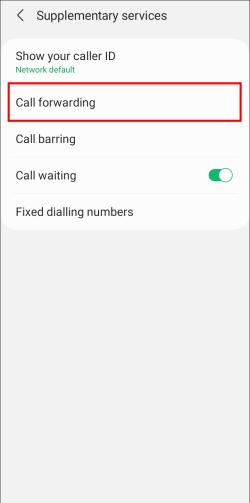
Byt ut ditt SIM-kort
Om ditt SIM-kort är gammalt eller om du tar bort det ofta, är det också möjligt att det skadades med tiden, vilket kan få det att agera konstigt. Om ingen av ovanstående lösningar löste ditt problem med samtal som gick direkt till din röstbrevlåda, är det rätt väg att kontakta din leverantör och förklara situationen. Att begära ett nytt SIM-kort är ofta gratis, och det kan lösa problemet.
Håll kontakten
Att inte kunna ta emot samtal kan vara ett allvarligt hinder i din vardag. Försök att felsöka problemet med metoderna ovan. Om inget fungerar är problemet troligen med ditt SIM-kort eller din leverantör.
Tveka inte att be om hjälp om problemet kvarstår. En mobiltelefon är så gott som värdelös om du inte kan använda den för sitt primära syfte.
Vilken av lösningarna ovan gjorde susen för dig? Eller har du hittat ett alternativt sätt att fixa ditt röstmeddelandeproblem? Låt oss veta i kommentarsfältet nedan.


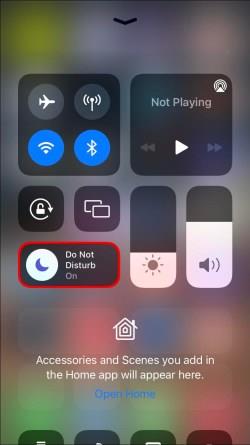
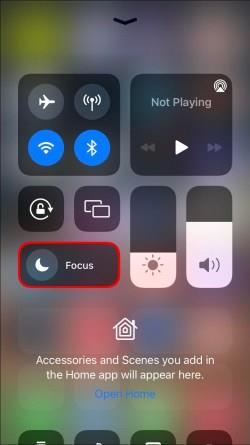
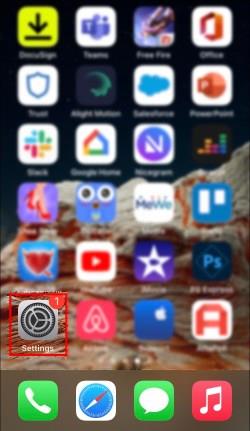
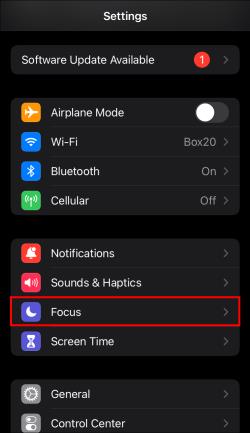
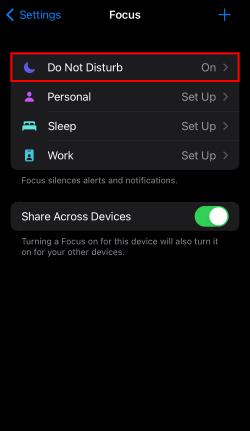
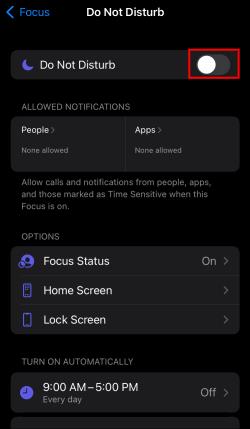
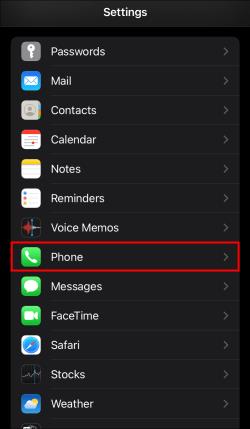
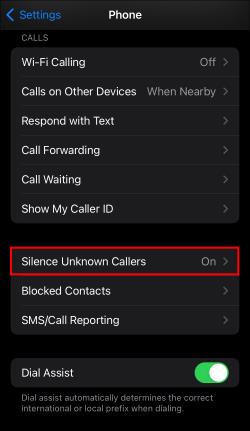
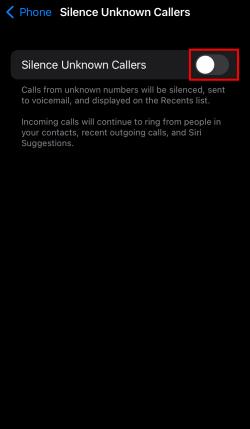
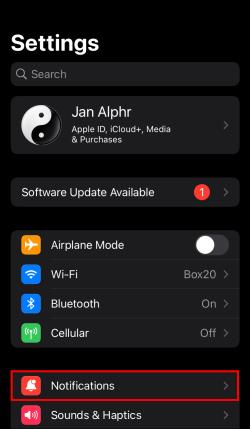
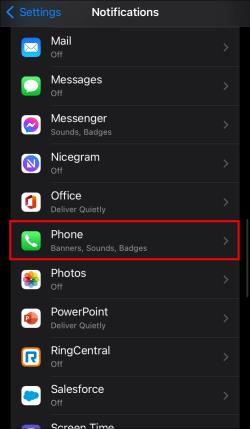
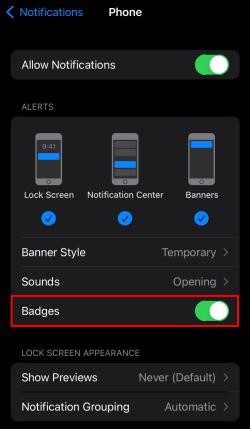
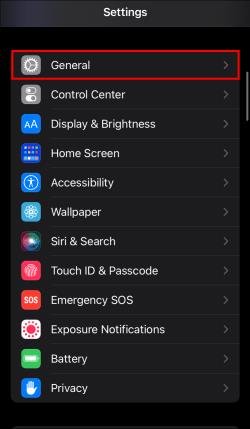
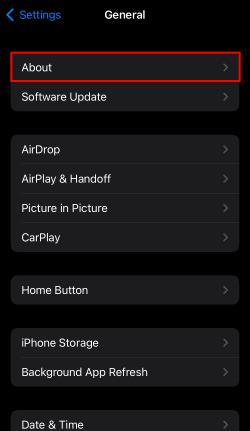
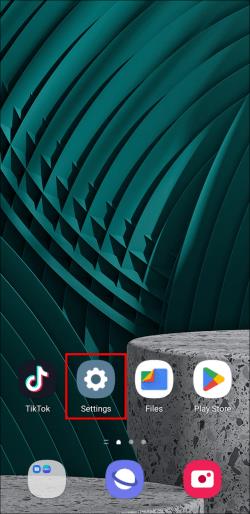
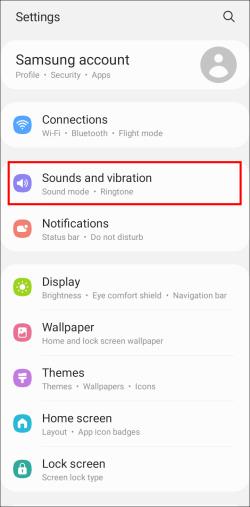
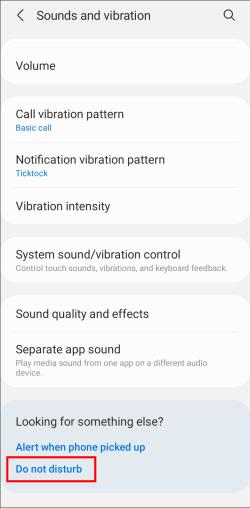


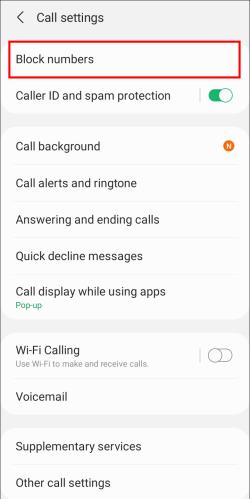
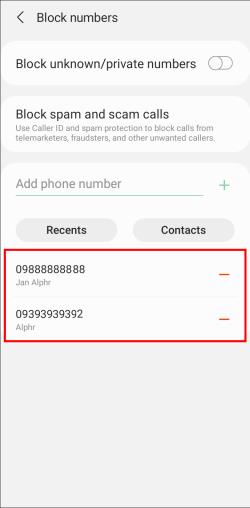
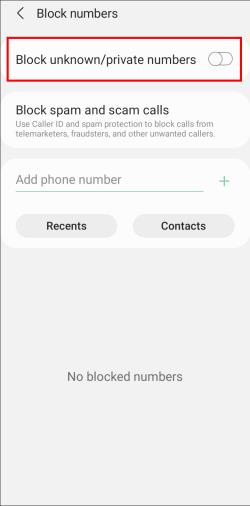
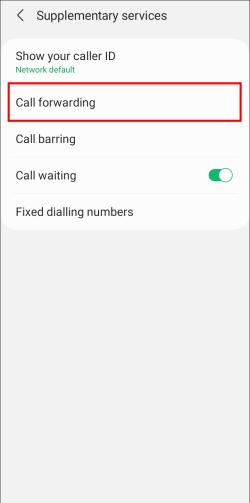






![Ta reda på hur du gör försättssidor i Google Dokument [Enkla steg] Ta reda på hur du gör försättssidor i Google Dokument [Enkla steg]](https://blog.webtech360.com/resources3/images10/image-336-1008140654862.jpg)

